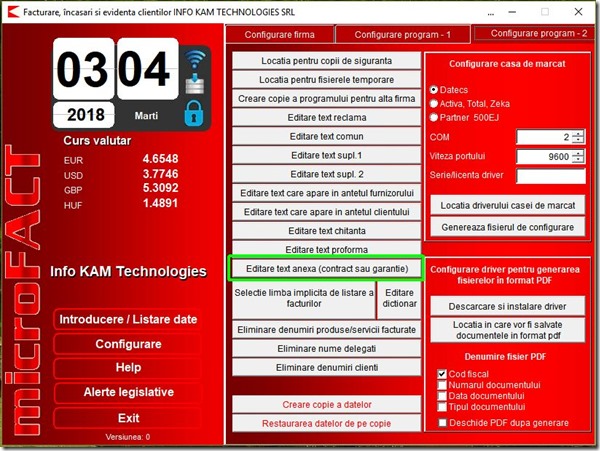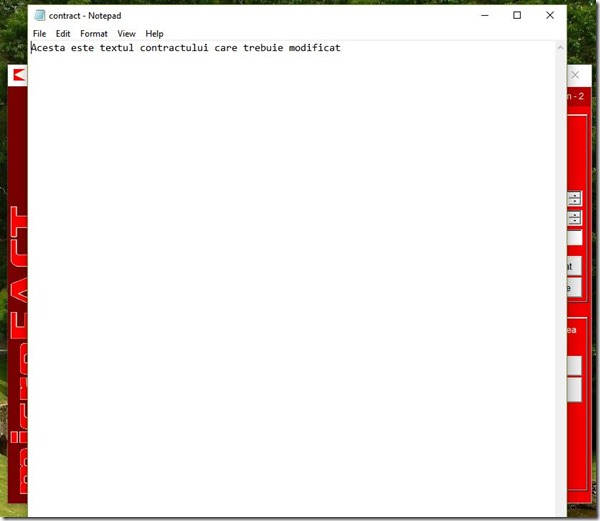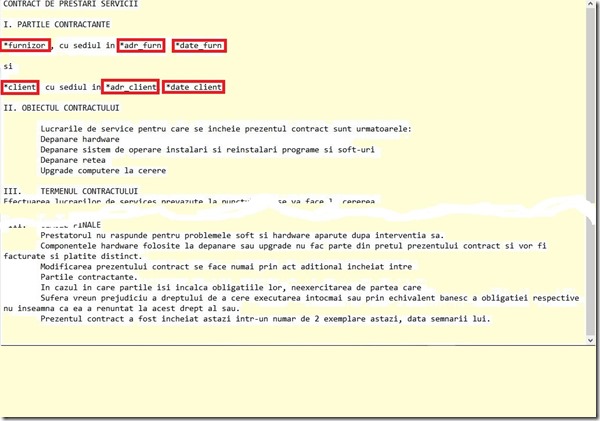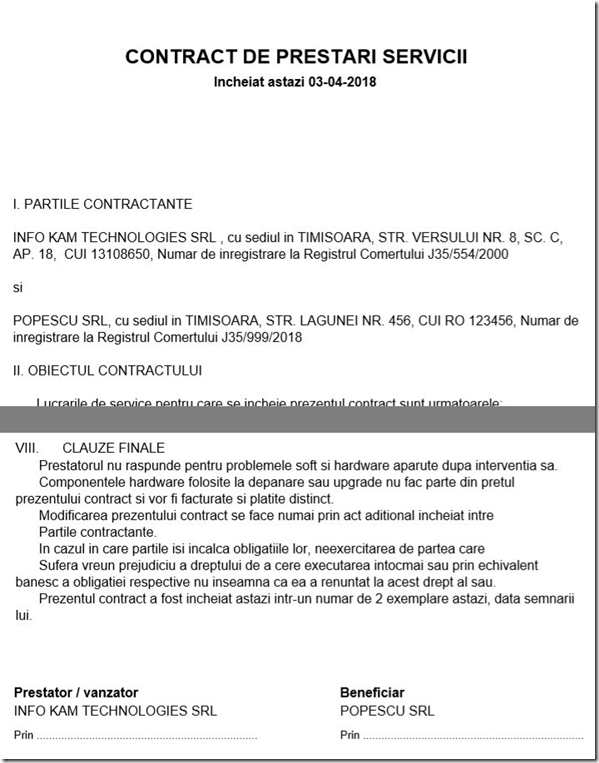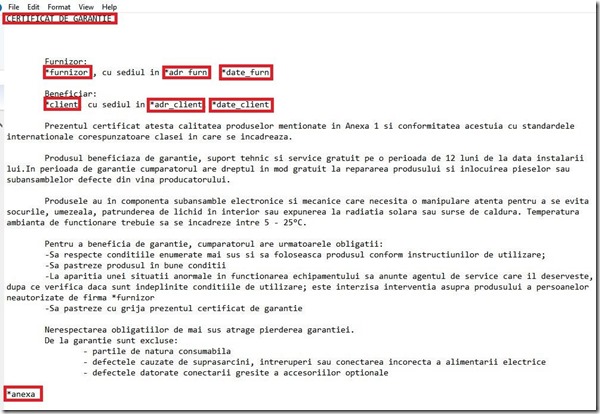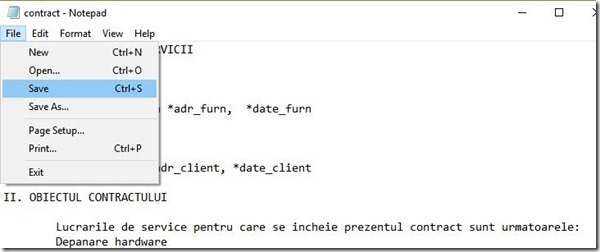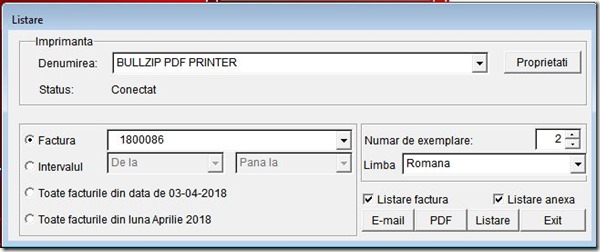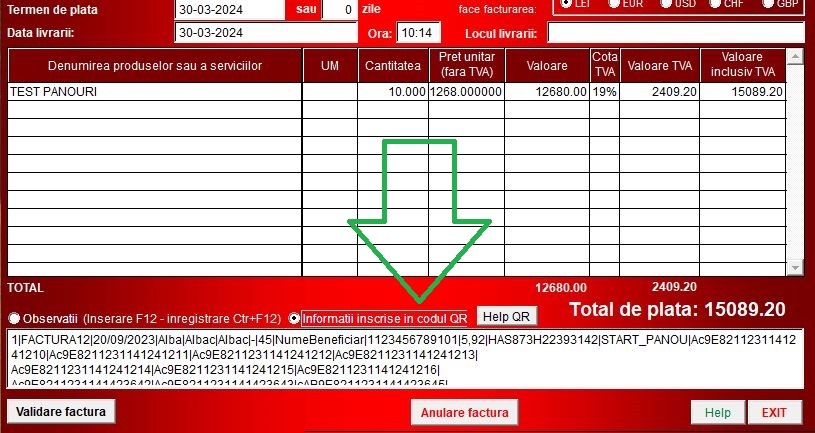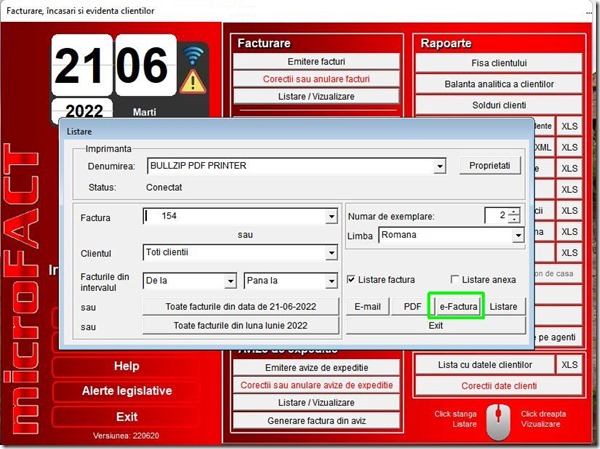Microfact, xFact, Carbon – Generarea și listarea de anexe la facturi
Imaginați-vă următoarea situație:
Vine la dumneavoastră un client oarecare, cineva care nu a mai colaborat vreodată cu dumneavoastră și este posibil să nici nu mai colaboreze în viitor, și îi prestați un serviciu, de exemplu îi traduceți un document, îi reinstalați sistemul de operare sau îi reparați calculatorul, îi oferiți consultanță sau pur și simplu îi faceți o copie xerox.
Vă plătește, îi faceți o factură și chitanță, așa cum este normal, dar el dorește și un contract.
Pentru că așa i-a spus contabila că trebuie, iar dacă nu aduce contract anexat la factură nu-i deduce cheltuiala.
Bineînțeles că dumneavoastră știți că e o prostie, dar ca să scăpați de el vă puneți și întocmiți un contract simplu, cât să fie ceva ca să o mulțumească pe contabila aia, săraca de ea.
Sau, vindeți ceva și trebuie să faceți un contract de garanție, garanție pe care să fie înscrise toate produsele vândute, exact ca pe factură.
Din nou, ar trebui să porniți un procesor de text și să vă puneți la tastat, pierzând o mulțime de timp.
In continuare veți învăța cum să “programați” programul pentru ca acesta să genereze și să listeze automat genul de documente descrise mai sus, anexe la factură, și în acest fel să vă “automatizați” puțin munca, economisind o mulțime de timp.
Accesați opțiunea Editare text anexa din secțiunea Configurare->Configurare program 2
Se va deschide o sesiune Notepad
Scrieți pur și simplu textul dorit, dar respectând următoarele reguli obligatorii:
– în loc de denumirea furnizorului scrieți *furnizor (exact așa cum am scris eu, *furnizor, fără spațiu între asterisc și furnizor)
– în loc de denumirea clientului scrieți *client
– în loc de adresa furnizorului scrieți *adr_furn
– în loc de adresa clientului scrieți *adr_client
– în loc de datele furnizorului (CIF, număr de înregistrare la Registrul Comerțului) scrieți *date_furn
– în loc de datele clientului scrieți *date_client
– în loc de numărul facturii scrieți *factura
– în loc de data facturii scrieți *data_fact
– în loc de observații scrieți *obs
– dacă doriți ca datele înscrise în factură (denumire, cantitate, preț) să fie înscrise în contract sau în certificatul de garanție sub formă de anexă, undeva în cuprinsul documentului va trebui să apară cuvântul *anexa.
Indiferent unde va fi inserat cuvândul cheie *anexa, anexa va fi listată la sfârșitul documentului.
– țineți cont de faptul că denumirea anexei va fi primul rând din text, deci denumirea va trebui să fie “CERTIFICAT DE GARANȚIE” și nu
CERTIFICAT
DE
GARANTIE.
Incercați să concepeți un text “standard”, care să se potrivească la toți clienții cărora le prestați servicii ocazionale sau cărora le dați certificate de garanție, pentru a nu fi nevoiți să modificați textul de fiecare dată.
Titul documentului și textul acestuia poate să reprezinte orice, nu este obligatoriu să fie vorba despre un contract sau un certificat de garanție, puteți să scrieți și o poezie acolo ![]()
In exemplul de mai jos puteți vedea cum ar trebui să arate textul în cazul unui contract de prestări servicii (cuvintele cheie au fost marcate cu roșu)
acesta este rezultatul listat
în cazul unui contract de garanție textul ar trebui să fie asemănător cu acesta (cuvintele cheie sunt marcate cu roșu) :
iar rezultatul listat va fi acesta:
După editarea textului acesta va fi salvat cu un click pe “File” și “Save”
Listarea anexei la factură
In momentul în care listăm factura, dacă dorim să listăm și o anexă la aceasta vom bifa și opțiunea “Listare anexa”, iar anexa va fi listată în același număr de exemplare ca și factura.
Dacă dorim să listăm doar factura, fără anexă, vom lăsa opțiunea “Listare anexă” nebifată, iar dacă dorim să listăm doar anexa vom debifa opțiunea “Listare factură”
La fel se va întâmpla și în cazul în care în loc de listare vom folosi posibilitatea de a salva documentul în format *.pdf.
In situația în care documentul a fost salvat în format *.pdf fișierul în care a fost salvată anexa va avea denumirea “Anexa” + denumirea clientului + data documentului.
Bineînțeles că această denumire poate fi modificată ulterior.
Anton Kovacs
03.04.2018